ai情人节海报创意制作发布时间:2021年04月30日 11:52
情人节是每年的七月七日,牛郎织女相会的时候,代表着浪漫。今天我就来给小伙伴们分享一下ai情人节海报创意制作,里边使用到的工具都是ai的基础操作,大家想制作出同样的效果就认真的学习吧!
1、 本节课主要内容如图
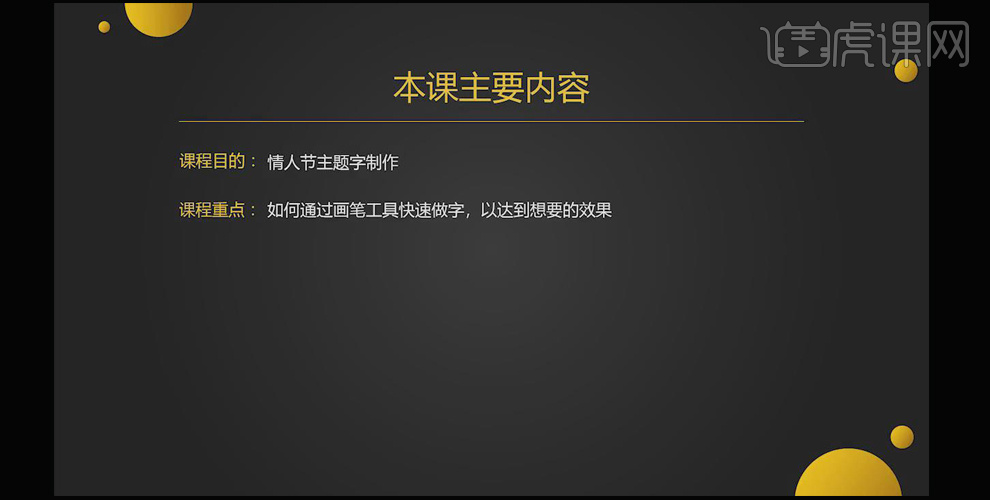
2、 【Ctrl+N】新建画布,选择【矩形工具】框选画布,填充前景色如图,把之前勾好的笔画复制到画布上
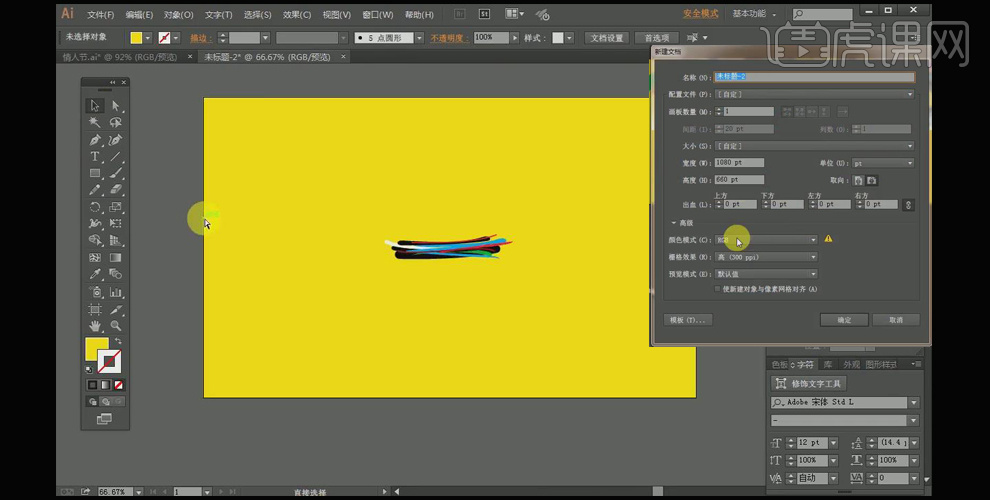
3、 选择【钢笔工具】画一条直线,调整描边的粗细,点击画面左上方的【描边】选项,将描边的两端改为圆头;通过【对象】【扩展】将描边改为形状
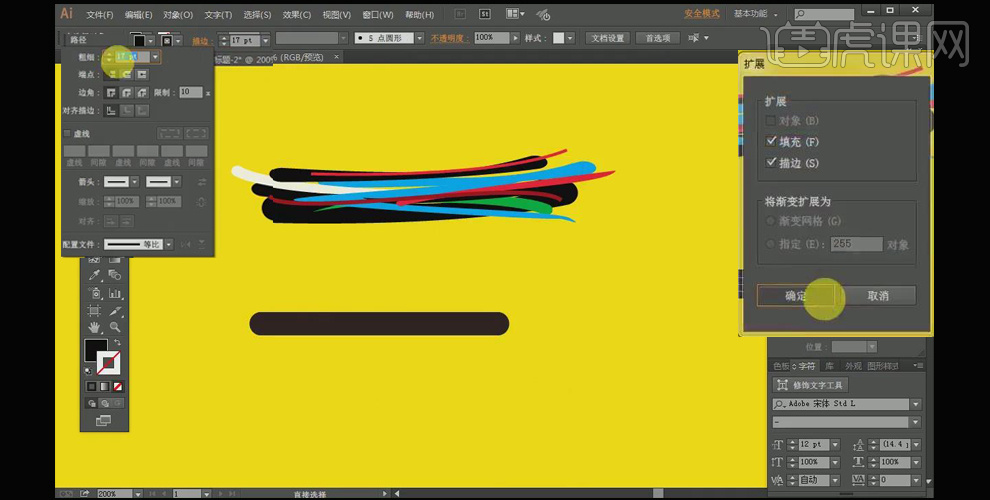
4、 通过【白色箭头】选中形状的右上方锚点,将锚点转化为【平滑】,通过调整锚点两边的杠杆改变形状如图;同样的方法选中右下方的锚点对其改变
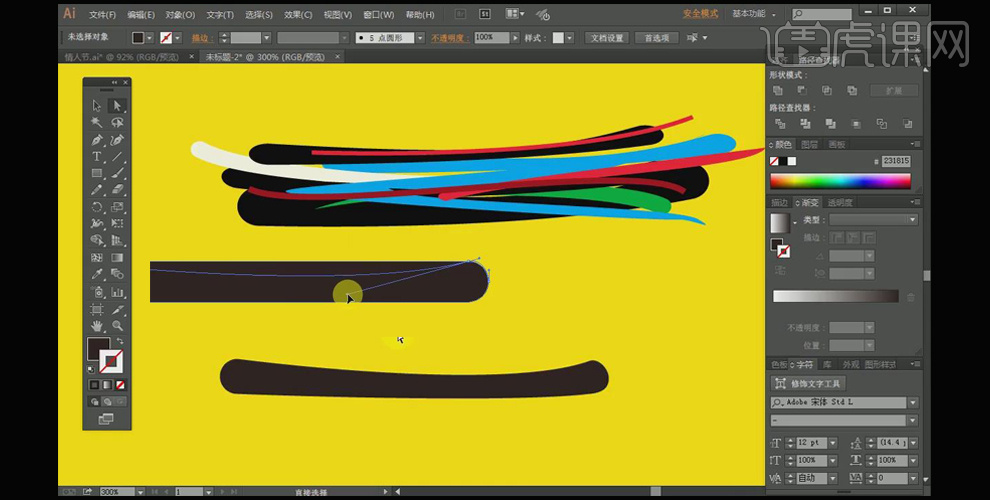
5、 复制旋转拉长等等去做原始笔画
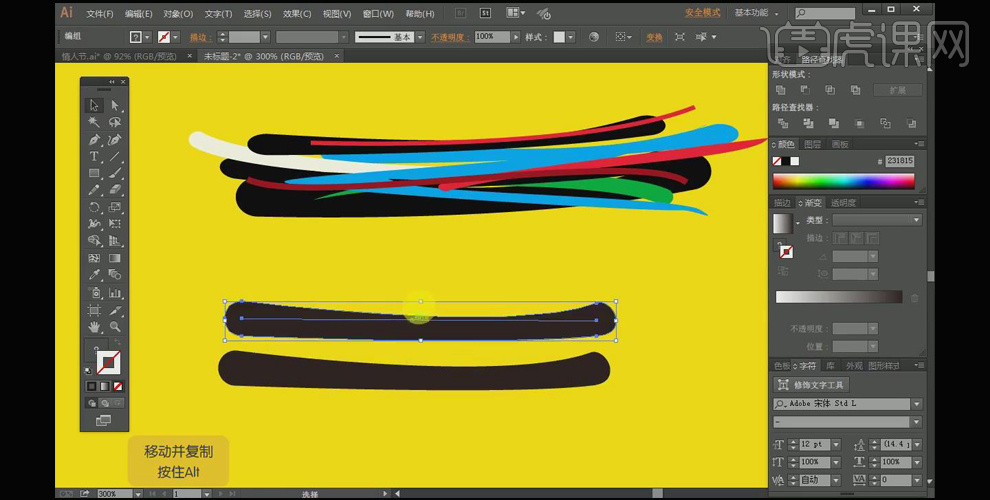
6、 随便勾画色块,选中所有色块,点击【画笔工具】中的下三角,点击【新建画笔工具】,选择【艺术画笔】,使用默认值,点击【确定】
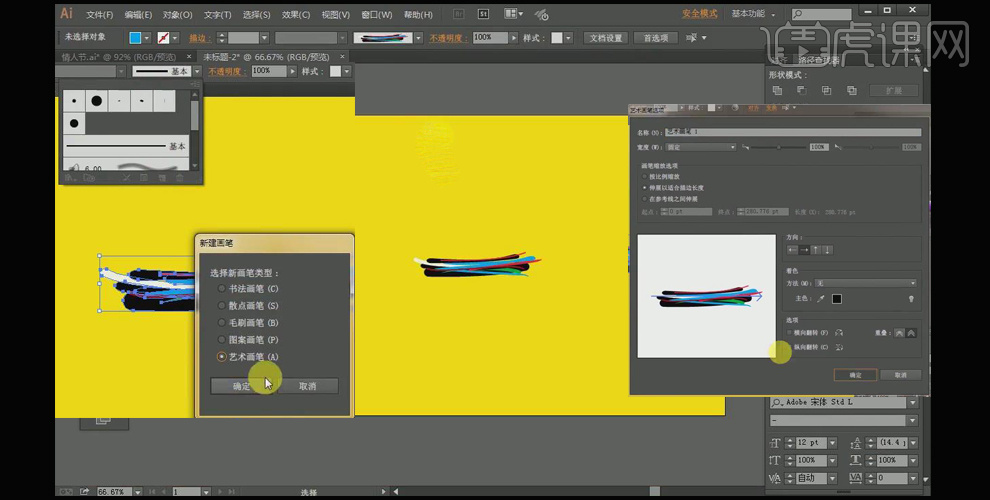
7、 使用【椭圆工具】和【钢笔工具】把需要的数字勾画出来,勾的过程中尽量圆滑,选中勾好的数字,将【描边模式】改为之前新建好的画笔
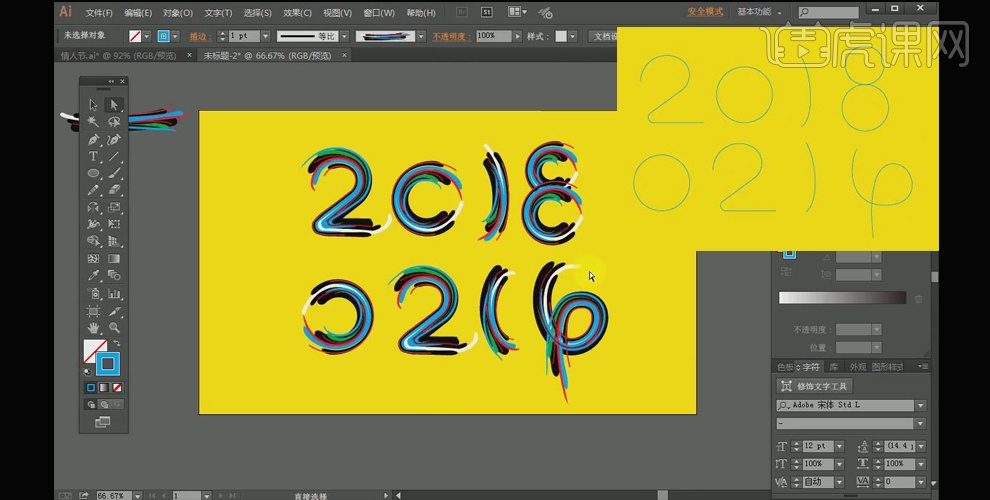
8、 选择【钢笔工具】沿着数字的弧度画一条路径,调整好大小,具体的做法和之前一样;将画好的笔画按住【Alt】键鼠标拖拽多复制几个放到其它数字上面
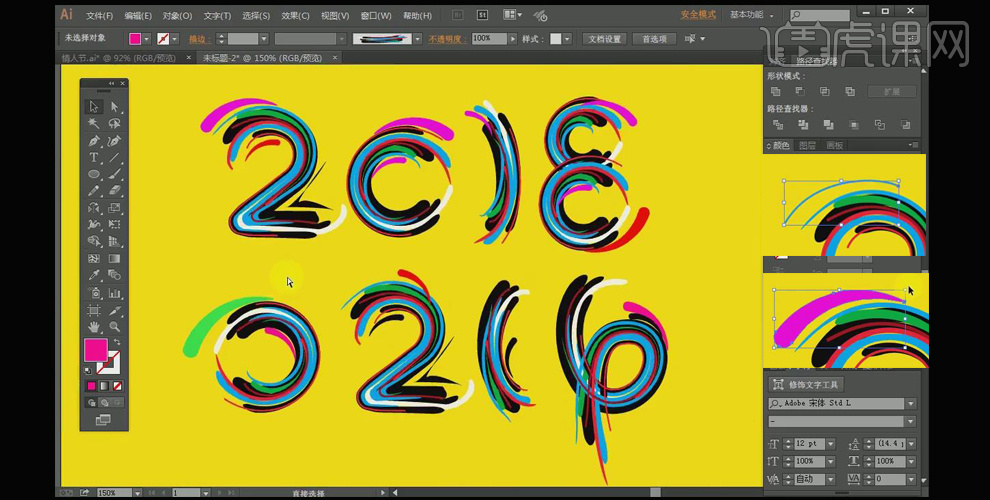
9、 通过【钢笔工具】和【椭圆工具】画一些装饰去丰富字体
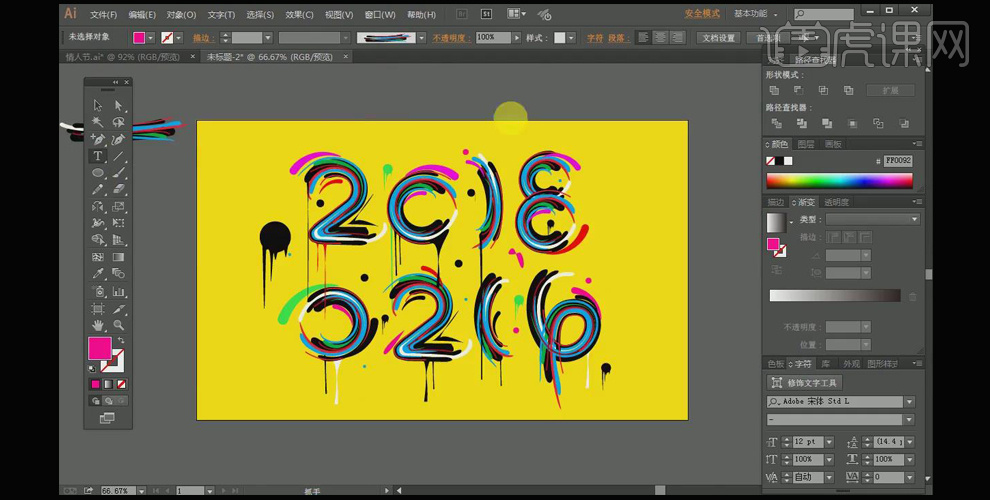
10、选择【文本工具】打出汉字【情人节】,放好位置,【右击】选择【创建轮廓】,通过【钢笔工具】为字体添加锚点,将多余的锚点按【Delete】键删除
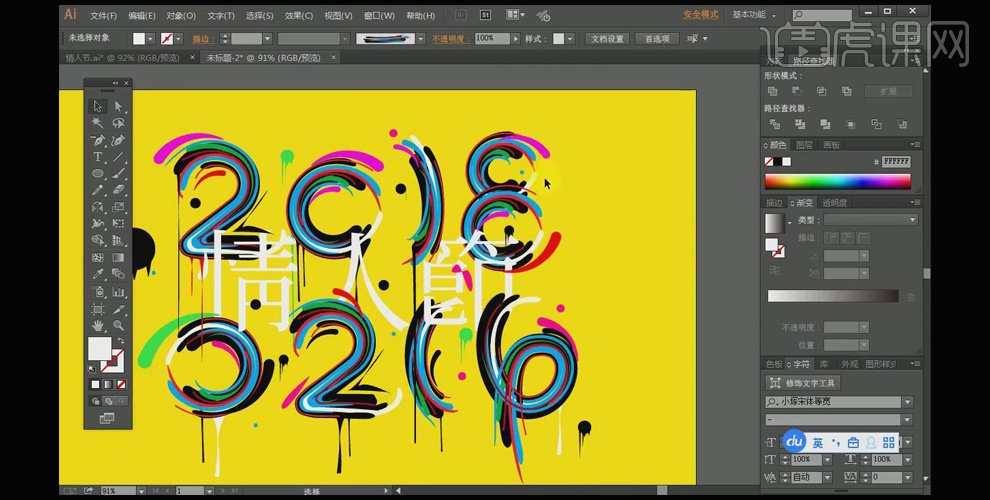
11、选择【椭圆工具】画白色圆形,将其它小装饰复制过去调整如图,通过【文本工具】输入文字,调整如图
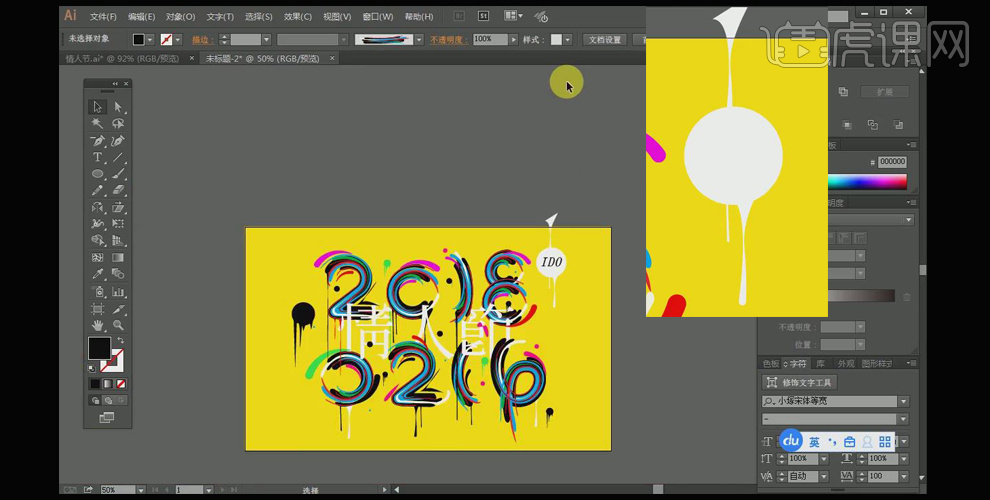
12、 最终效果图如图

上方的11步操作步骤就是ai情人节海报创意制作,是不是很独特呢?喜欢这种风格的小伙伴们操作起来吧!
本篇文章使用以下硬件型号:联想小新Air15;系统版本:win10;软件版本:AI CS6。





















